
Ein Passcode ist eine Sicherheit, die Ihr neues iPhone sichert. Das Einrichten eines Passcodes schützt Ihre Gerätedaten. Sie benötigen einen Passcode, um auf Ihr iPhone zuzugreifen, sobald es gesperrt ist. Doch seit dem iPhone 14 Wenn Touch ID unterstützt wird, können Sie zum Entsperren Ihres Geräts häufig Ihren Fingerabdruckscanner anstelle des Passcodes verwenden.
Das iPhone 14 Pro unterstützt auch Touch ID, sodass Sie zum Entsperren Ihres Geräts die Gesichtserkennung anstelle Ihres Passcodes verwenden können. Dennoch werden Sie auf Ihrem iPhone sicherlich die Eingabe Ihres Passcodes benötigen, wenn Sie die folgenden Schritte ausführen.
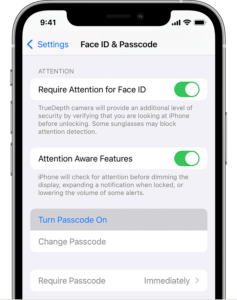
- Schalten Sie Ihr Gerät ein oder starten Sie es neu
- Drücken Sie die Home-Taste oder wischen Sie nach oben, um Ihr Gerät zu entsperren (Sie können ändere das)
- Aktualisieren Sie Ihre Software
- Löschen Sie Ihr Gerät
- Passcode-Einstellungen anzeigen oder ändern
- Installieren Sie die iOS-Konfiguration.
So richten Sie einen Passcode auf dem iPhone 14 / 14 Pro Max / 14 Plus ein
Schritt 1: Auf deinem iPhone, gehe zu Einstellungen > Gesichts-ID & Passcode.
Schritt 2: Zylinderkopfschrauben Passcode einschalten.
Schritt 3: Geben Sie nun Ihre ein sechsstelliges Passwort. Oder tippen Sie auf Passcode-Optionen, um zu a zu wechseln vierstelliger Zahlencode, ein benutzerdefinierter numerischer Code oder ein benutzerdefinierter alphanumerischer Code.
Schritt 4: Geben Sie zum Schluss Ihre Pass-Code erneut, um es zu bestätigen und zu aktivieren.
So deaktivieren Sie den Passcode auf dem iPhone 14 / 14 Plus / 14 Pro Max
Sie können Ihren ganz einfach ausschalten iPhone-Passwort jederzeit über die Einstellungsoption. Das ist sehr einfach.
Gehen Sie zu Einstellungen > Gesichts-ID & Passcode. Scrollen Sie nach unten und Sie sehen mehrere Einstellungen und Optionen. Um den Passcode zu deaktivieren, tippen Sie auf Schalten Sie den Passcode aus. Um Ihren Passcode zu ändern, tippen Sie auf Passwort ändern und geben Sie einen neuen sechsstelligen Passcode ein.
Es gibt eine andere Option, die Sie sehen werden, und das ist Passcode erforderlich. Nun, in dieser Einstellung werden Sie aufgefordert, Ihren Passcode zum Entsperren einzugeben. Wenn Sie die sofortige Passcode-Anforderung jedoch nicht möchten, können Sie diese Einstellung ändern. Wenn Sie jedoch Touch ID oder Apple Pay verwenden, können Sie die sofortige Passcode-Anforderung nicht ändern.
Zugriff erlauben, wenn gesperrt: Dies ist eine weitere Option, die den Zugriff auf einige Funktionen ermöglicht, wenn Ihr Gerät gesperrt ist, darunter die heutige Ansicht, das Benachrichtigungszentrum, Rückruf verpasster Anrufe und USB-Zubehör. Nun, ich stelle immer sicher, dass diese Option deaktiviert ist, um zu verhindern, dass jemand meine Benachrichtigung durchliest.
Last but not least ist Löschen von Daten. Bei dieser Option müssen Sie vorsichtig sein. Der Grund dafür ist, dass Ihre Gerätedaten nach zehn fehlgeschlagenen Passcode-Versuchen automatisch gelöscht werden. Wenn Sie dies jedoch nicht aktivieren, muss Ihr Gerät nach zehn fehlgeschlagenen Versuchen auf einem Computer wiederhergestellt werden.
Passcode kann nicht deaktiviert werden?
Etwas, bei dem Sie möglicherweise mit einigen Problemen konfrontiert werden, die sich Ihrem Wissen entziehen. Sie versuchen beispielsweise, den Passcode zu deaktivieren oder zu ändern, sehen aber weiterhin Fehler wie Sie Passcode kann nicht deaktiviert werden, grau or gedimmt wenn Sie versuchen, Ihren Passcode zu ändern.
Versuchen Sie in diesem Fall, Ihr Gerät auf die neueste iOS-Version zu aktualisieren, oder wenden Sie sich noch besser an Apple, um weitere Unterstützung zu erhalten.
Passwort vergessen?
Wenn Sie oder jemand Ihren Passcode zu oft falsch eingeben, deaktiviert sich Ihr Gerät vorübergehend selbst. Dann müssen Sie Ihr Gerät wiederherstellen.
Über das iPhone 14 Pro Max
Das Apple iPhone 14 Pro max ist die größere Version des iPhone-Smartphones, die dieses Jahr angekündigt wurde. Das Telefon verfügt über eine Bildschirmdiagonale von 6.7 Zoll, eine Auflösung von 1284 x 2778 Pixel und läuft ebenfalls auf dem Apple A16 Bionic (5 nm). Es verfügt über einen integrierten Speicher von 128 GB, 6 GB RAM, 256 GB, 6 GB RAM, 512 GB, 6 GB RAM, 1 TB, 6 GB RAM.
Es verfügt über eine beeindruckende Rückkamera mit 12 MP + 12 MP + 48 MP-Shooter, die mit Dual-LED-Dual-Tone-Blitz, HDR (Foto/Panorama) ausgestattet ist und 8K@24/30fps, 4K@24/30/60fps aufnehmen kann , 1080p@30/60/120/240fps, 10-bit HDR, Dolby Vision HDR (bis zu 60fps), ProRes, Cinematic-Modus, Stereo-Sound-Aufn. Die Frontkamera ist 12 MP + SL 3D, die 4K bei 24/25/30/60 fps, 1080p bei 30/60/120 fps und Gyro-EIS aufnehmen kann. Zu den weiteren Funktionen des Telefons gehören schnelles und kabelloses Laden, ein 5G-Netzwerk, Face ID, Beschleunigungsmesser, Kreisel, Näherung, Kompass, Barometer und IP68-Staub-/Wasserbeständigkeit (bis zu 6 m für 30 Minuten).






Hinterlassen Sie uns einen Kommentar